Kaip leisti ir įdiegti programas iš nežinomų šaltinių „Android“.
Herojus Androidas / / November 23, 2023

Paskelbta

Manote, kad galite įdiegti programas iš bet kurios parduotuvės „Android“? Štai kaip „Android“ įrenginyje leisti programas iš nežinomų šaltinių.
Kai reikia įdiegti programas „Android“ telefone, verta pasikliauti „Google Play“ parduotuve. Tačiau kartais gali reikėti leisti programoms iš nežinomų šaltinių įdiegti programą, kuri nėra „Play“ parduotuvėje.
Pavyzdžiui, galbūt žinote puikią, patikimą programą iš nemokamos „Android“ programų saugyklos „F-Droid“, kurią norite įdiegti. Tačiau prieš tai, kai „Android“ telefonas leis jums gauti programą, telefono nustatymuose turite leisti programas iš nežinomų šaltinių.
Šiame vadove paaiškinsime žinomus ir nežinomus šaltinius ir kaip leisti nežinomiems šaltiniams jūsų telefone įdiegti norimas programas.
Kas yra nežinomi šaltiniai?
Nežinomas šaltinis reiškia, kad reikia įdiegti programą ne iš oficialios „Play Store“, „Samsung Store“ ar „Amazon App Store“. Iš esmės tai yra programų, kuriomis nepasitiki „Google“ ar jūsų telefoną sukūrusi įmonė, pvz., „Samsung“, šaltinis.
Oficiali parduotuvė yra ta, iš kurios pirkote telefoną, o programinę įrangą sukūrusi įmonė buvo garantuota. Galite įdiegti patikimas programas iš patikimų vietų neatlikdami jokių nustatymų koregavimų.
Tačiau jei norite įdiegti programą iš kitos vietos, „Android“ turite leisti programas iš nežinomų šaltinių. Tačiau būtinai įgalinkite jį, kad gautumėte konkrečią programą, o tada išjunkite, kad nebūtų įdiegtos nepageidaujamos programos. Pavyzdžiui, jei norite gauti programą iš F-Droid, leiskite nežinomus šaltinius, įdiekite programą ir vėl išjunkite nustatymus.
Leisti įdiegti išorines programas „Android“.
Kad galėtumėte įdiegti APK arba programą iš trečiosios šalies programų parduotuvės, turite leisti įdiegti išorines programas. Šiame skyriuje aprašoma, kaip tai padaryti įprastuose „Android“ įrenginiuose, pvz., „Google Pixel“, LG, „OnePlus“ ir kt.
Mūsų pavyzdyje naudojame senesnį „OnePlus“, kuriame veikia „Android 11“. Veiksmai jūsų telefone gali šiek tiek skirtis (ypač senesnėse „Android“ versijose), tačiau tai leis jums gerai suprasti, kur ieškoti. „Samsung Galaxy“ veiksmai skiriasi ir yra aprašyti toliau pateiktame skyriuje.
Leisti diegti iš išorinių šaltinių
- Braukite žemyn nuo ekrano viršaus ir bakstelėkite Nustatymai (krumpliaračio piktograma) viršutiniame dešiniajame kampe.
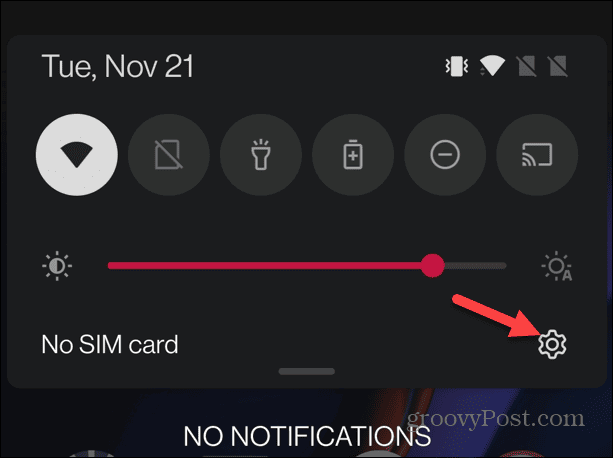
- Pasirinkite Programėlės arba Programos ir pranešimai iš sąrašo.
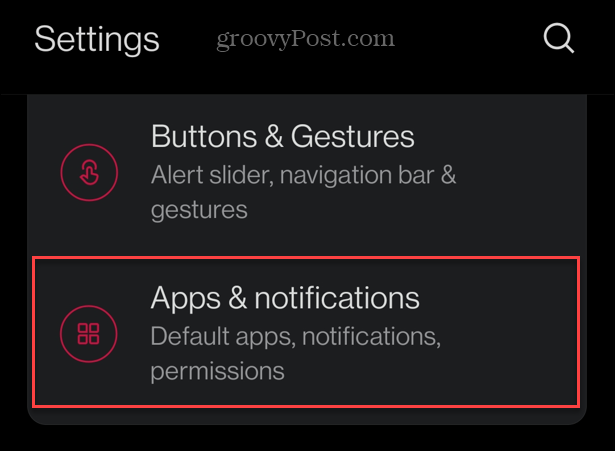
- Bakstelėkite Speciali prieiga prie programos iš meniu.
Pastaba: Jei jo nematote, bakstelėkite Išplėstinė Pirmas.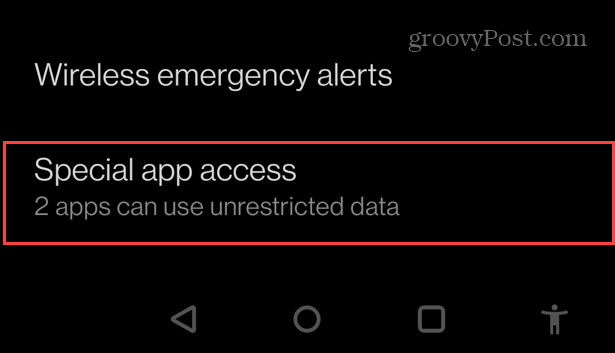
- Bakstelėkite Įdiekite nežinomas programas parinktį iš meniu.
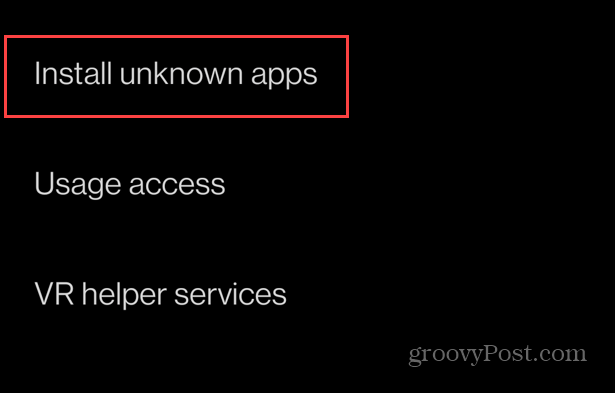
- Pasirinkite programą, kurią norite naudoti trečiųjų šalių programoms įdiegti – paprastai naršyklę arba programą Failai. Mūsų pavyzdyje mes naudojame „Google Chrome“.
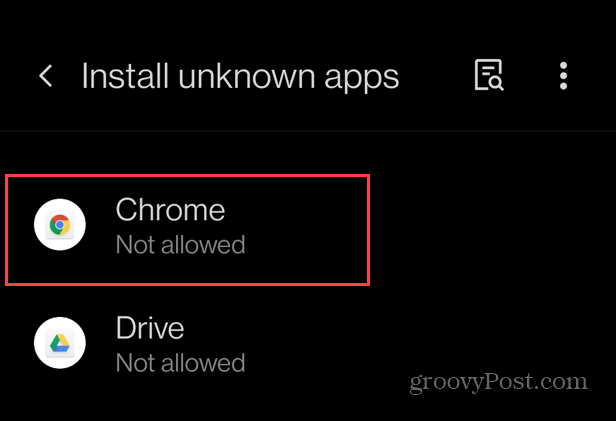
- Įjunkite jungiklį šalia Leisti iš šio šaltinio parinktį meniu.

Viskas. Dabar galite įdiegti APK iš patikimo internetinio šaltinio.
Kaip leisti įdiegti išorines programas „Samsung Galaxy“.
„Samsung One UI“ yra patentuota „Android“ versija su savo ekosistema. Kai kurios funkcijos ir funkcijos numatytos „Samsung“ programoms. Tačiau jūs neprivalote jo naudoti. Galite įdiegti ne „Samsung“ programas iš „Play“ parduotuvės ir įdiegti trečiųjų šalių programas iš nežinomų šaltinių, pvz., „F-Droid“.
Be to, galbūt norėsite savo telefone įdiegti trečiųjų šalių programas. Žinoma, atminkite, kad „Samsung“ turi daug įrenginių, o toliau pateikti veiksmai gali šiek tiek skirtis.
Norėdami įdiegti trečiųjų šalių programas „Samsung Galaxy“ telefonuose
- Braukite iš ekrano viršaus, kad būtų rodomas pranešimų šešėlis, ir bakstelėkite Nustatymai (krumpliaračio piktograma).
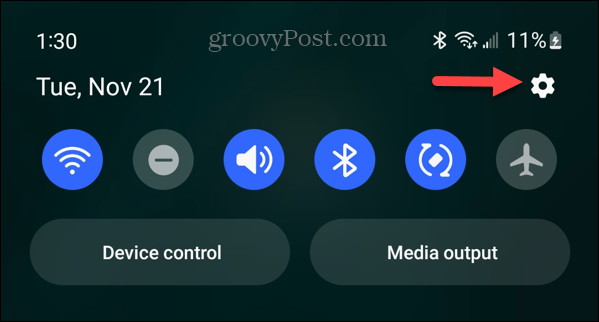
- Braukite ekranu žemyn ir pasirinkite Programėlės iš daiktų sąrašo.
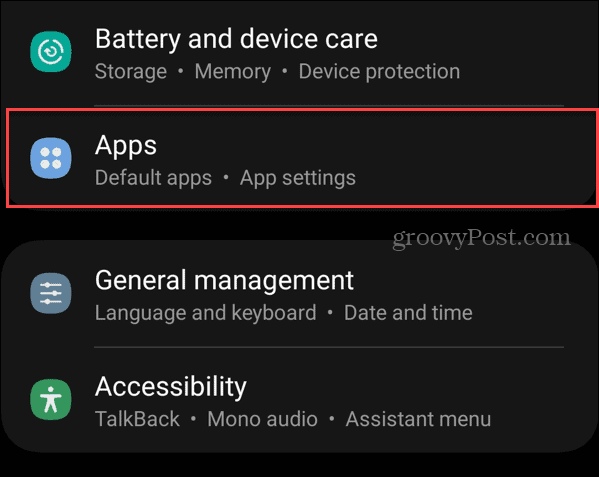
- Bakstelėkite tritaškis mygtuką viršutiniame dešiniajame kampe.
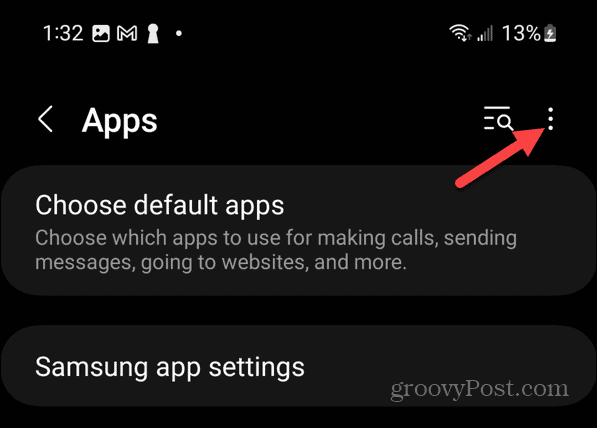
- Pasirinkite Speciali prieiga iš pasirodžiusio meniu.
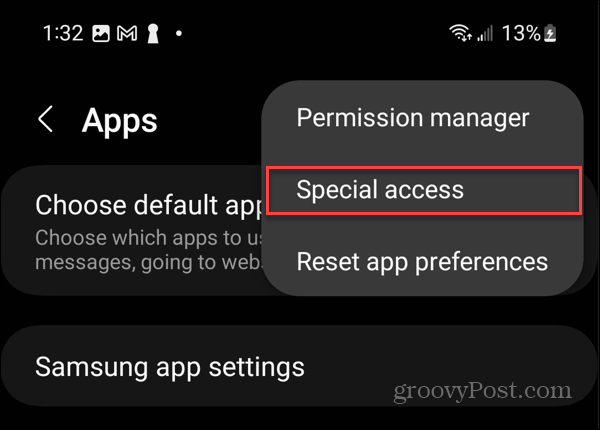
- Specialiosios prieigos ekrane bakstelėkite Įdiekite nežinomas programas parinktį iš elementų sąrašo.
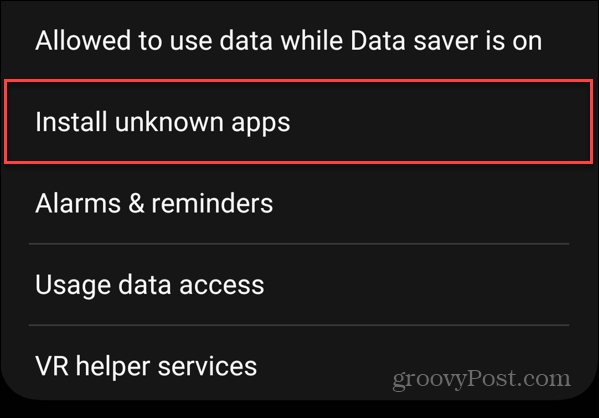
- Įjunkite programą, kurią norite naudoti trečiųjų šalių programoms įdiegti. Vėlgi, paprastai naudojate naršyklę arba failų programą, bet mūsų pavyzdyje mes naudojame „Google“ failai.
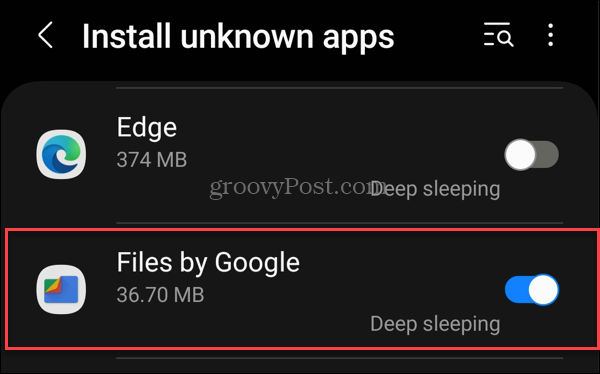
Pasirenkamas metodas
- Taip pat svarbu atkreipti dėmesį, kad jei pirmiau minėti veiksmai neveikia, galite atidaryti Nustatymai > Sauga ir privatumas.
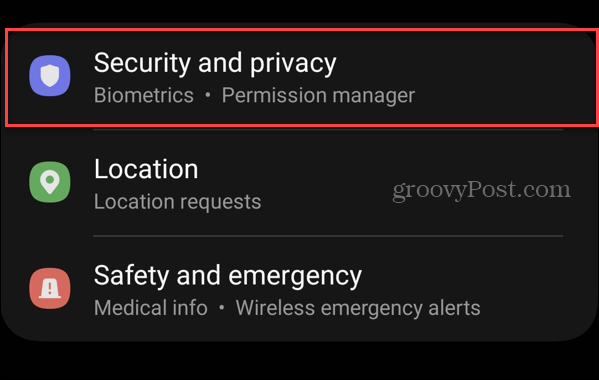
- Braukite ekranu žemyn ir bakstelėkite Įdiekite nežinomas programas parinktį iš meniu apačioje.
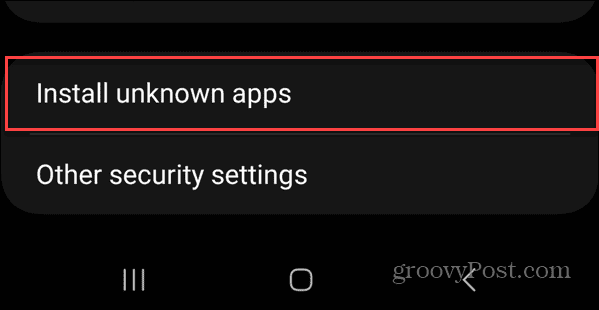
- Įjunkite reikiamą programą, kurią norite naudoti norimai programai įdiegti.
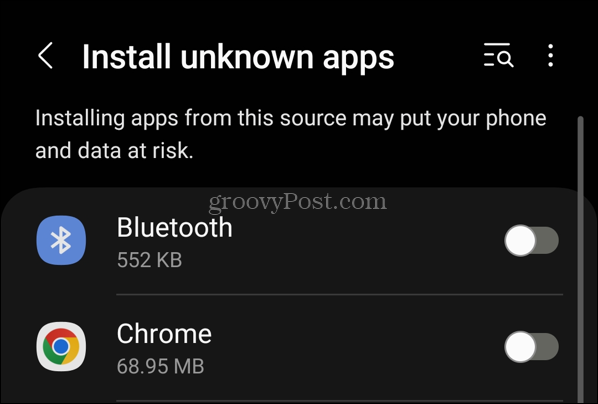
Programų iš nežinomų šaltinių diegimas „Android“.
Jei norite įdiegti programas iš kitų šaltinių nei „Play“ parduotuvė, turėsite pakeisti nustatymus, kad leistų programas iš nežinomų šaltinių. Atminkite, kad kai naudojate šią parinktį ir įdiegsite netinkamą programą, tai gali pakenkti jūsų privatumui ir duomenims telefone.
Tačiau, jei esate patyręs vartotojas ir žinote, kokią programą diegiate, nustatyti nustatymą paprasta. Galite įdiegti trečiųjų šalių programas, nesvarbu, ar tai „Google Pixel“, ar „Samsung Galaxy“ įrenginys, iš šaltinių, kurie jums žinomi saugiai, bet nepripažįstami didelių technologijų įmonių.
Ar šis straipsnis buvo naudingas?
Puiku, pasidalink:
DalintisTviteryjeRedditLinkedInEl. paštasDėkoju!
Dėkojame, kad susisiekėte su mumis.
Dėkojame, kad susisiekėte su mumis.



